
สารบัญ:
- ขั้นตอนที่ 1: วัสดุ
- ขั้นตอนที่ 2: กล่องด้านบน
- ขั้นตอนที่ 3: ประสาน
- ขั้นตอนที่ 4: วงจร
- ขั้นตอนที่ 5: Mysql
- ขั้นตอนที่ 6: ติดตั้ง Raspberry Pi. ของคุณ
- ขั้นตอนที่ 7: การสร้างโครงสร้างโหลดเซลล์
- ขั้นตอนที่ 8: เครื่องอ่านบาร์โค้ด
- ขั้นตอนที่ 9: Ledstrips
- ขั้นตอนที่ 10: อัลตร้าโซนิคเซนเซอร์
- ขั้นตอนที่ 11: เสร็จสิ้น
- ผู้เขียน John Day [email protected].
- Public 2024-01-30 13:07.
- แก้ไขล่าสุด 2025-01-23 15:12.
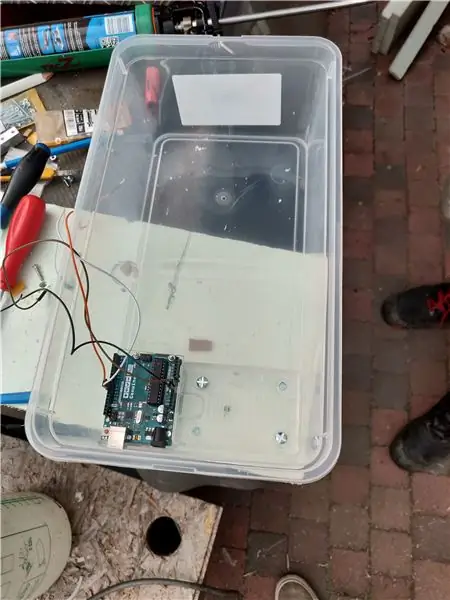

ด้วยตู้เย็นอัจฉริยะและรายการซื้อของ คุณสามารถติดตามพฤติกรรมการซื้อของได้ คุณสามารถสร้างรายการซื้อของได้ ดังนั้นคุณเพียงแค่ต้องเปิดโทรศัพท์ขณะที่คุณอยู่ในร้านขายของชำ โครงการนี้สามารถใช้กับตู้เสื้อผ้าหรือลิ้นชักได้
ขั้นตอนที่ 1: วัสดุ
ส่วนประกอบ
- 4x โหลดเซลล์ 5 กก.-10 กก.*
- 4x สูงx711*
- เครื่องสแกนบาร์โค้ด mcr012
- แถบไฟ LED 2x ws2812 (144 ไฟ LED)**
- 1x เซ็นเซอร์ระยะอัลตราโซนิก - HC-SR04
- 1x ไฟ LED สีเขียว
- ราสเบอร์รี่ pi
- อาร์ดิโน
- แหล่งจ่ายไฟ 5v
- ตัวเก็บประจุ 1000µF, 16v
- 2x4m utp-cable
วัสดุก่อสร้าง
- ตู้เย็น
- 1x แผ่นพลาสติกบาง
- 2x แผ่นลูกแก้ว*
- 2x แผ่นพลาสติกแข็ง (ไม่โค้งงอ)
- 1x กล่องที่เหมาะกับ Raspberry Pi, Arduino, Breadbord
- 1x กล่องที่เหมาะกับเครื่องสแกนบาร์โค้ดของคุณ
- เทปสองหน้า
- ซิลิโคน
- สกรู M4 และ M3
* ขึ้นอยู่กับจำนวนชั้นวางในตู้เย็นของคุณ ** ขึ้นอยู่กับจำนวนชั้นวางและสามารถใช้แทนไฟ LED สีเขียวได้
ขั้นตอนที่ 2: กล่องด้านบน
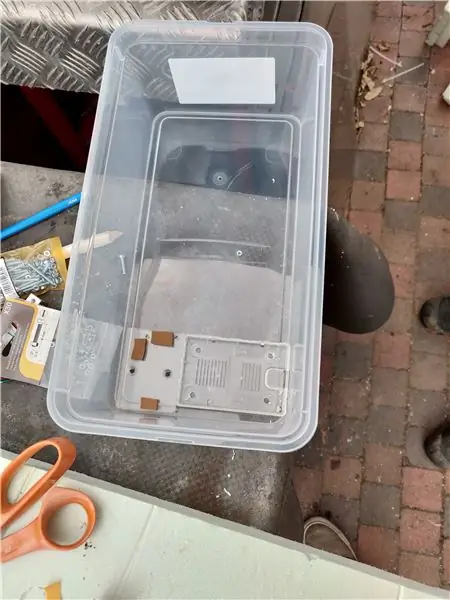

ชิ้นส่วนที่จำเป็น:
- อาร์ดิโน
- ราสเบอร์รี่ pi
- เขียงหั่นขนม
- กล่องใหญ่
- สกรู
เครื่องมือที่จำเป็น
เจาะ
เราจะเริ่มง่ายๆ ด้วยกล่องด้านบน นี่คือกล่องที่จะวาง Arduino และ Raspberry pi ของคุณ
ป.ล.: ฉันแนะนำให้มีเคสสำหรับ Arduino และ Raspberry ของคุณเพื่อไม่ให้เกิดความเสียหาย
- นำ Pi และ Arduino ของคุณออกจากเคส
- วางกล่องทั้งสองไว้ที่มุมเดียวกันของกล่อง
- เจาะรู 4 รูที่เคสและกล่อง โปรดทราบว่าจะต้องขันสกรู m4 ให้พอดี
- ใส่สกรู m4 ลงในรูแล้วขันให้แน่นด้วยสลักเกลียว
-
ในที่สุดคุณต้องทำให้เขียงหั่นขนมติดกับกล่องซึ่งสามารถทำได้ 2 วิธี:
- หากคุณมีฐานโลหะ คุณสามารถใช้สว่านโลหะและเจาะโลหะ 4 รูเพื่อให้คุณสามารถใช้สกรู
- ลอกสติ๊กเกอร์ด้านหลังออกแล้วติดที่กล่อง
ขั้นตอนที่ 3: ประสาน
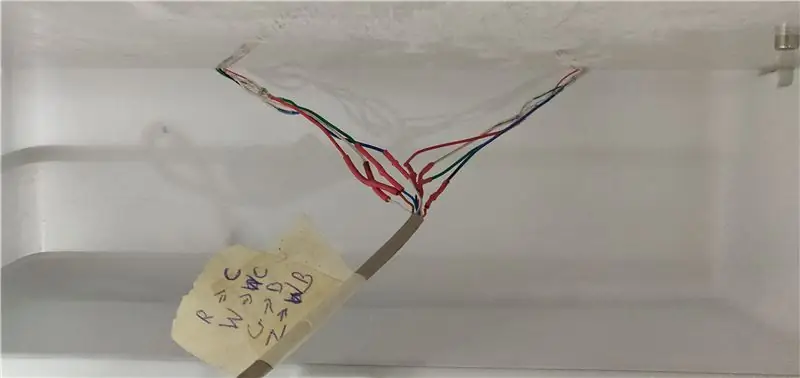
ชิ้นส่วนที่จำเป็น:
- แถบไฟ LED 2x
- 4x โหลดเซลล์
- นำ
- เซ็นเซอร์อัลตราโซนิก
- 2x4m utp-cable
- ท่อหดความร้อน
เครื่องมือที่จำเป็น:
หัวแร้ง
คุณเกือบจะสามารถสร้างวงจรได้ แต่ก่อนอื่น คุณจะต้องบัดกรีส่วนประกอบต่างๆ เข้ากับสายเคเบิล utp เพื่อให้คุณมีสายเคเบิลที่ไปถึงด้านบน อย่าลืมเก็บกระดาษที่มีรหัสสีไว้
เกร็ดความรู้สั้น ๆ เกี่ยวกับวิธีการบัดกรี: วิธีการบัดกรีใน 5 ขั้นตอนง่าย ๆ
- นำสาย utp 2 เส้นมาผ่าครึ่ง
- นำโหลดเซลล์ 2 อันมาบัดกรีสายเคเบิล 2 ครั้ง
- นำแถบไฟ LED และประสานเข้ากับสายเคเบิล
- นำเซ็นเซอร์นำและอัลตราโซนิกมาประสานเข้ากับสายเคเบิล
ขั้นตอนที่ 4: วงจร
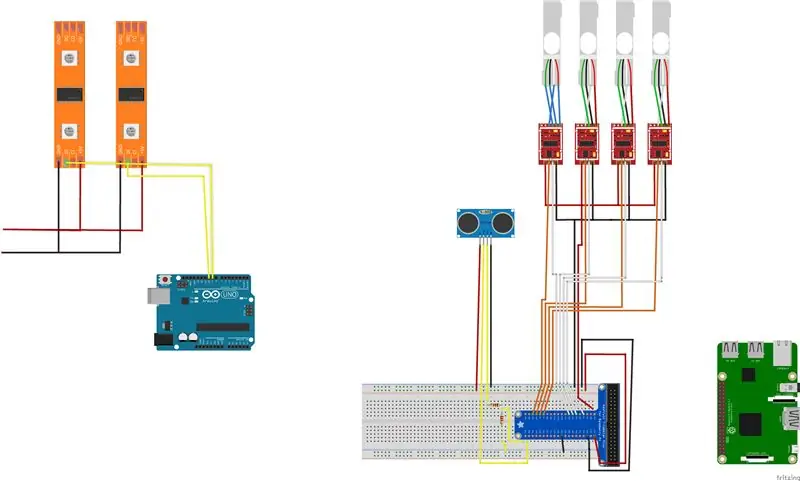
หมายเหตุ:
เชื่อมต่อแถบไฟ LED 2 ดวงเข้ากับแหล่งจ่ายไฟ
เชื่อมต่อ arduino กับ pi โดย usb
เชื่อมต่อบาร์โค้ด mcr012 กับ usb เข้ากับ pi
ขั้นตอนที่ 5: Mysql
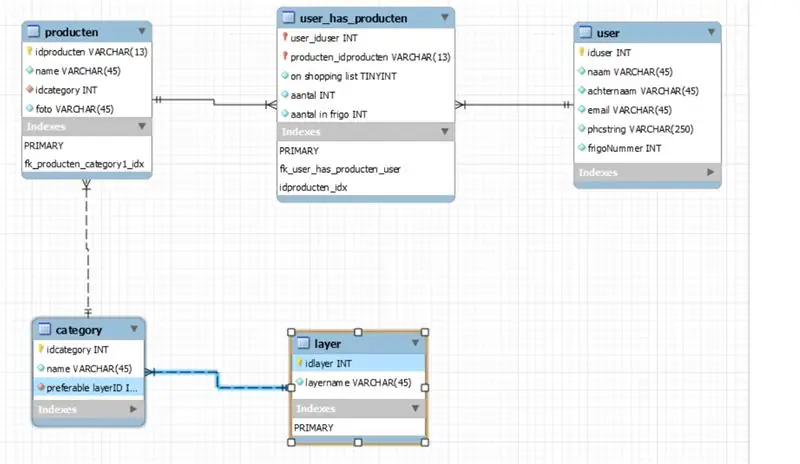
ส่งต่อวิศวกรสคีมานี้และคุณได้ตั้งค่าฐานข้อมูลของคุณแล้ว
ส่งออกไฟล์นี้เป็นไฟล์ดัมพ์ เปิดไฟล์ดัมพ์และคัดลอกโค้ด
ขั้นตอนที่ 6: ติดตั้ง Raspberry Pi. ของคุณ
ติดตั้ง raspian stretch ก่อน: Raspbian stretch
จากนั้นใช้คำสั่งต่อไปนี้ที่ระบุไว้ใน https://github.com/NMCT-S2-Project-I/Project-I ไฟล์ readme
คุณลบไฟล์ project1 ทั้งหมดโดยใช้
rm -r โครงการ1
หากคุณทำสิ่งนี้กับ pi ของคุณ คุณสามารถโคลน tis repo:
โคลน git
ไปที่ maria db แล้ววางโค้ดที่เรามีจากไฟล์ดัมพ์
ขั้นตอนที่ 7: การสร้างโครงสร้างโหลดเซลล์



วัสดุที่จำเป็น
- แผ่นพลาสติกแข็ง
- แผ่นลูกแก้ว
- แผ่นพลาสติกบางๆ
- โหลดเซลล์บัดกรี
- สกรู
เครื่องมือที่จำเป็น
- เจาะ
- เลื่อยและมีด
- ตัดพลาสติกบาง ๆ เป็น 4 ชิ้นเล็ก ๆ
- ตัดแผ่นพลาสติกแข็งให้พอดีกับตู้เย็นของคุณ
- ตัดแผ่นลูกแก้วให้เล็กลงเพื่อให้สามารถไปทับพลาสติกแข็งได้โดยไม่ต้องสัมผัสขอบตู้เย็น
- วางแผ่นพลาสติกบาง ๆ หนึ่งแผ่นไว้ตรงกลางพลาสติกแข็งแล้วเจาะรู
- ใส่สกรูรางโหลดเซลล์แล้วขันให้แน่น
- ทำเครื่องหมายรูบนลูกแก้วเพื่อให้ชิดกับอีกด้านหนึ่งของโหลดเซลล์ที่เจาะรูเหล่านี้
- ทำซ้ำ
ขั้นตอนที่ 8: เครื่องอ่านบาร์โค้ด
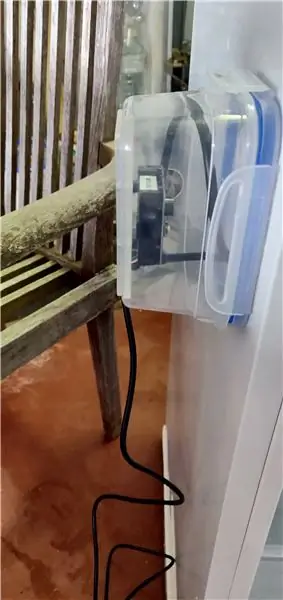
วัสดุที่จำเป็น
- เครื่องอ่านบาร์โค้ด
- กล่องเล็ก ๆ
- สกรู
เครื่องมือที่จำเป็น
- ซิลิโคน
- เจาะ
- เจาะ 2 รูที่ด้านล่างของกล่องและขันเครื่องอ่านบาร์โค้ดให้แน่นด้วยสกรู
- ที่ฝากล่องใส่ซิลิโคนแล้วติดที่ด้านข้างตู้เย็น
- ปล่อยให้แห้งหนึ่งคืน
ขั้นตอนที่ 9: Ledstrips




วัสดุที่จำเป็น
แถบไฟ LED
เครื่องมือที่จำเป็น:
เทปสองหน้า
ติดเทปกาวสองหน้าไว้ด้านหลังแถบไฟ LED แล้วใส่ลงในตู้เย็นเหนือชั้นวาง
ขั้นตอนที่ 10: อัลตร้าโซนิคเซนเซอร์
วัสดุที่จำเป็น:
- กล่องไฟฟ้าขนาดเล็ก
- เซ็นเซอร์อัลตราโซนิก
- ไฟ LED สีเขียว
เครื่องมือที่จำเป็น
- เจาะ
- มีด
- นำกล่องไฟฟ้าขนาดเล็กมาผ่า 2 รูที่ฝา
- ทำส่วนที่สามที่มุมขวาบนของฝาให้เล็กพอเพื่อให้ไฟ LED ของคุณพอดีกับราง
- รูสุดท้ายอยู่ด้านข้าง คุณจึงใส่รางสาย utp ได้
- ใช้สิ่งนี้กับกล่องของคุณที่ด้านล่างของตู้เย็นของคุณ
ขั้นตอนที่ 11: เสร็จสิ้น
เรียกใช้ทั้งโปรเจ็กต์1-ขวดและโปรเจ็กต์1-เซ็นเซอร์และคุณพร้อมแล้ว
แนะนำ:
การออกแบบเกมในการสะบัดใน 5 ขั้นตอน: 5 ขั้นตอน

การออกแบบเกมในการสะบัดใน 5 ขั้นตอน: การตวัดเป็นวิธีง่ายๆ ในการสร้างเกม โดยเฉพาะอย่างยิ่งเกมปริศนา นิยายภาพ หรือเกมผจญภัย
การตรวจจับใบหน้าบน Raspberry Pi 4B ใน 3 ขั้นตอน: 3 ขั้นตอน

การตรวจจับใบหน้าบน Raspberry Pi 4B ใน 3 ขั้นตอน: ในคำแนะนำนี้ เราจะทำการตรวจจับใบหน้าบน Raspberry Pi 4 ด้วย Shunya O/S โดยใช้ Shunyaface Library Shunyaface เป็นห้องสมุดจดจำใบหน้า/ตรวจจับใบหน้า โปรเจ็กต์นี้มีจุดมุ่งหมายเพื่อให้เกิดความเร็วในการตรวจจับและจดจำได้เร็วที่สุดด้วย
วิธีการติดตั้งปลั๊กอินใน WordPress ใน 3 ขั้นตอน: 3 ขั้นตอน

วิธีการติดตั้งปลั๊กอินใน WordPress ใน 3 ขั้นตอน: ในบทช่วยสอนนี้ ฉันจะแสดงขั้นตอนสำคัญในการติดตั้งปลั๊กอิน WordPress ให้กับเว็บไซต์ของคุณ โดยทั่วไป คุณสามารถติดตั้งปลั๊กอินได้สองวิธี วิธีแรกคือผ่าน ftp หรือผ่าน cpanel แต่ฉันจะไม่แสดงมันเพราะมันสอดคล้องกับ
การลอยแบบอะคูสติกด้วย Arduino Uno ทีละขั้นตอน (8 ขั้นตอน): 8 ขั้นตอน

การลอยแบบอะคูสติกด้วย Arduino Uno ทีละขั้นตอน (8 ขั้นตอน): ตัวแปลงสัญญาณเสียงล้ำเสียง L298N Dc ตัวเมียอะแดปเตอร์จ่ายไฟพร้อมขา DC ตัวผู้ Arduino UNOBreadboardวิธีการทำงาน: ก่อนอื่น คุณอัปโหลดรหัสไปยัง Arduino Uno (เป็นไมโครคอนโทรลเลอร์ที่ติดตั้งดิจิตอล และพอร์ตแอนะล็อกเพื่อแปลงรหัส (C++)
เครื่อง Rube Goldberg 11 ขั้นตอน: 8 ขั้นตอน

เครื่อง 11 Step Rube Goldberg: โครงการนี้เป็นเครื่อง 11 Step Rube Goldberg ซึ่งออกแบบมาเพื่อสร้างงานง่ายๆ ในรูปแบบที่ซับซ้อน งานของโครงการนี้คือการจับสบู่ก้อนหนึ่ง
